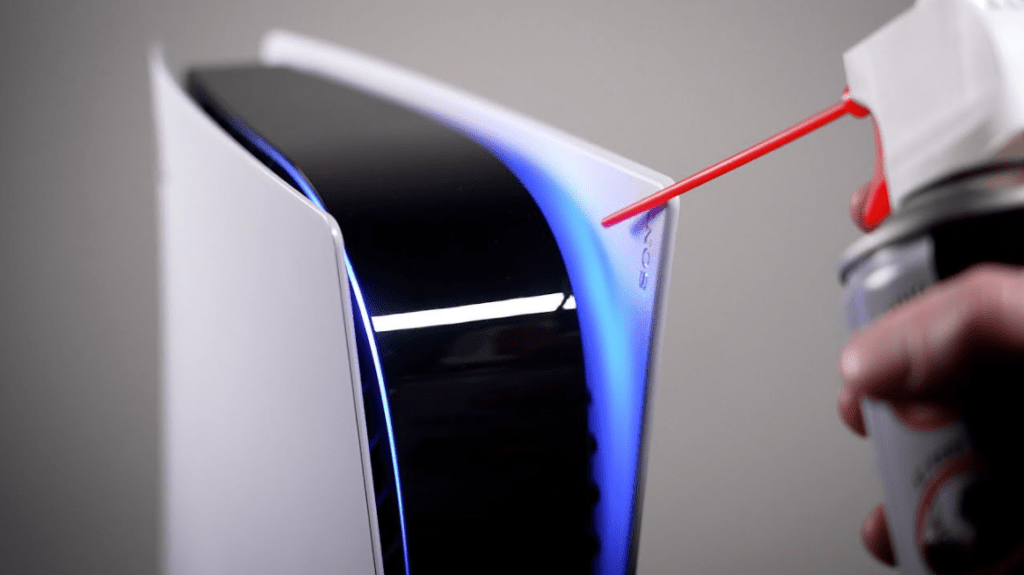Bạn đang tìm cách vệ sinh PS5 và gamepad phù hợp? Chúng tôi có một hướng dẫn từng bước!
Bạn có phải là một trong những người may mắn sở hữu PS5? Không có gì bí mật khi PS5 là một máy chơi game mạnh mẽ mang lại trải nghiệm chơi game tuyệt vời. Nhưng để PS5 của bạn hoạt động trơn tru, nó cần được vệ sinh thường xuyên. Trong bài viết này, chúng tôi sẽ hướng dẫn bạn cách vệ sinh PS5 đúng cách, từng bước một. Bắt đầu nào!
Tại sao bạn cần vệ sinh PS5?
Trước khi tiếp tục quá trình làm sạch, hãy thảo luận về lý do tại sao cần phải làm sạch PS5. Bụi và mảnh vụn có thể tích tụ bên trong bảng điều khiển và chặn các lỗ thông hơi, điều này có thể gây quá nhiệt và làm hỏng hệ thống. Ngoài ra, dấu vân tay và vết bẩn ở bên ngoài PS5 có thể khiến nó trông kém hấp dẫn. Việc vệ sinh thường xuyên có thể ngăn chặn những sự cố này và giữ cho PS5 của bạn hoạt động tối ưu.
Đê: Phải làm gì nếu PS5 không hoạt động? Sự quản lý
Những gì bạn cần để làm sạch PS5 của bạn
Để làm sạch PS5 của bạn, bạn sẽ cần một số mục, bao gồm:
- vải sợi nhỏ
- Khí nén có thể
- Bàn chải lông mềm
- Rượu isopropyl (70% trở lên)
- Bông băng gạc
Bước 1Tắt và rút phích cắm PS5 của bạn
Trước khi vệ sinh PS5 của bạn, hãy đảm bảo rằng nó đã được tắt và rút phích cắm khỏi nguồn điện. Điều này sẽ ngăn ngừa tai nạn hoặc thiệt hại cho hệ thống.
Bước 2: Vệ sinh bề mặt ngoài của PS5
Sử dụng một miếng vải sợi nhỏ để lau nhẹ bên ngoài PS5. Điều này sẽ loại bỏ bụi, dấu vân tay hoặc vết ố. Nếu có vết bẩn cứng đầu, bạn có thể sử dụng cồn isopropyl và tăm bông để làm sạch chúng. Không sử dụng quá nhiều chất lỏng vì nó có thể làm hỏng bảng điều khiển.
Bước 3: Làm sạch lỗ thông hơi
Bụi và mảnh vụn có thể tích tụ trong lỗ thông hơi của PS5 và khiến hệ thống quá nóng. Sử dụng một hộp khí nén để thổi không khí vào lỗ thông hơi và loại bỏ bụi và mảnh vụn. Đảm bảo giữ hộp theo chiều dọc và không lắc trong quá trình sử dụng.
Bước 4Xóa các cổng USB của bạn
Bụi và mảnh vụn cũng có thể tích tụ trong các cổng USB của PS5. Sử dụng bàn chải lông mềm để nhẹ nhàng loại bỏ bụi và mảnh vụn khỏi các cổng.
Bước 5: Vệ sinh bộ điều khiển
Bộ điều khiển PS5 cũng có thể tích tụ bụi bẩn và mảnh vụn. Để làm sạch, hãy sử dụng một miếng vải sợi nhỏ và nhẹ nhàng lau bề mặt của bộ điều khiển. Bạn cũng có thể sử dụng tăm bông và cồn isopropyl để làm sạch mọi vết bẩn hoặc mảnh vụn cứng đầu.
Bước 6: Đặt tất cả lại với nhau
Sau khi bạn đã làm sạch tất cả các thành phần cần thiết, hãy lắp mọi thứ lại với nhau. Kết nối lại PS5 của bạn với nguồn điện và bật nó lên. Bạn sẽ nhận thấy rằng hệ thống của bạn chạy mượt mà và yên tĩnh hơn trước.
Thêm mẹo làm sạch PS5
- Vệ sinh PS5 của bạn ít nhất mỗi tháng một lần để đảm bảo máy hoạt động tối ưu.
- Không sử dụng chất tẩy rửa ăn mòn như thuốc tẩy hoặc amoniac để làm sạch PS5 của bạn.
- Tránh để chất lỏng vào bên trong PS5 vì nó có thể làm hỏng hệ thống.
- Nếu bạn không thấy thoải mái khi tự mình vệ sinh PS5, hãy liên hệ với chuyên gia.
Kết luận
Vệ sinh PS5 của bạn là điều cần thiết để duy trì hiệu suất tối ưu và ngăn ngừa hư hỏng hệ thống. Bằng cách làm theo hướng dẫn từng bước của chúng tôi, bạn có thể làm sạch PS5 của mình một cách dễ dàng và hiệu quả. Hãy nhớ làm sạch PS5 của bạn thường xuyên và tránh sử dụng hóa chất hoặc chất lỏng mạnh.
Hỏi đáp
Không, sử dụng máy hút bụi có thể tạo ra tĩnh điện có thể làm hỏng PS5 của bạn. dán
Không, rượu thông thường có thể chứa chất phụ gia có thể làm hỏng PS5. Sử dụng cồn isopropyl 70% hoặc cao hơn.
Bạn nên vệ sinh PS5 ít nhất mỗi tháng một lần để ngăn bụi và mảnh vụn tích tụ.
Không nên vệ sinh bên trong PS5 trừ khi bạn là người chuyên nghiệp. Việc mở bên trong bảng điều khiển có thể làm mất hiệu lực bảo hành và làm hỏng hệ thống của bạn.
Nếu PS5 của bạn tiếp tục quá nóng sau khi vệ sinh, hãy mang máy đến dịch vụ chuyên nghiệp hoặc liên hệ với bộ phận Hỗ trợ của Sony để được trợ giúp.